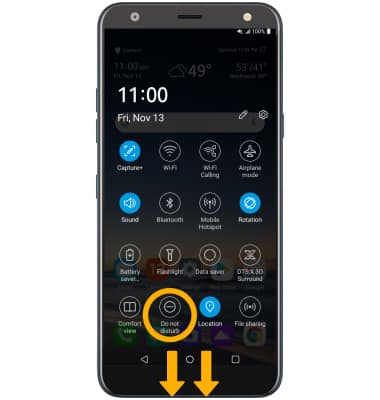• Ajustar el volumen del timbre/activa el modo vibración
• Tener acceso a las configuraciones adicionales de volumen
• Cambiar el tono de timbre
• Habilitar/deshabilitar el modo no molestar
Ajustar el volumen del timbre/activa el modo vibración
Oprime los botones Volume que se encuentran en el lado izquierdo del dispositivo para ajustar el volumen. El modo vibración se activará automáticamente cuando bajes por completo el volumen.
Importante: cuando el modo vibración esté activo, el ícono Vibrate mode aparecerá en la barra de notificaciones. Para que el dispositivo esté en modo silencio, oprime el botón Volume down hasta que el teléfono quede en modo vibración > selecciona el
ícono Vibrate mode aparecerá en la barra de notificaciones. Para que el dispositivo esté en modo silencio, oprime el botón Volume down hasta que el teléfono quede en modo vibración > selecciona el  ícono Sound options > selecciona el
ícono Sound options > selecciona el  ícono Vibrate mode para habilitar el modo silencioso. Cuando el modo silencio esté activo, el
ícono Vibrate mode para habilitar el modo silencioso. Cuando el modo silencio esté activo, el  El ícono del modo Silent aparecerá en la barra de notificaciones.
El ícono del modo Silent aparecerá en la barra de notificaciones.
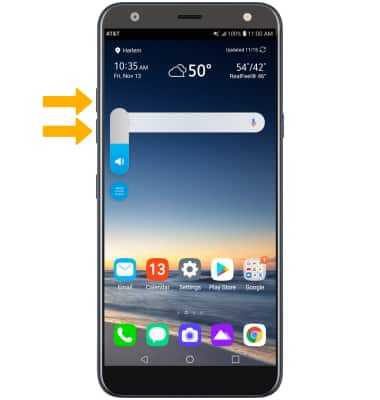
Importante: cuando el modo vibración esté activo, el
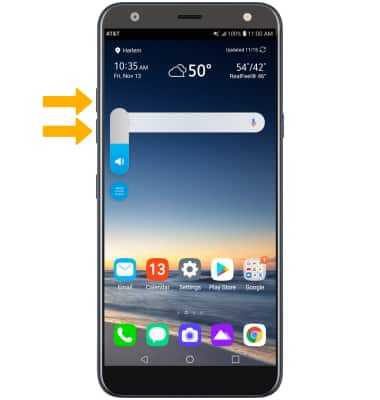
Tener acceso a las configuraciones adicionales de volumen
Deslízate hacia abajo desde la barra de notificaciones, luego selecciona el  ícono Settings. Selecciona Sound, luego edita las configuraciones de sonido como lo desees.
ícono Settings. Selecciona Sound, luego edita las configuraciones de sonido como lo desees.
Importante: Para ajustar otras configuraciones de volumen, oprime los botones Volume en el lateral izquierdo del dispositivo, luego selecciona el ícono Sound options. Ajuste el volumen como desees.
ícono Sound options. Ajuste el volumen como desees.
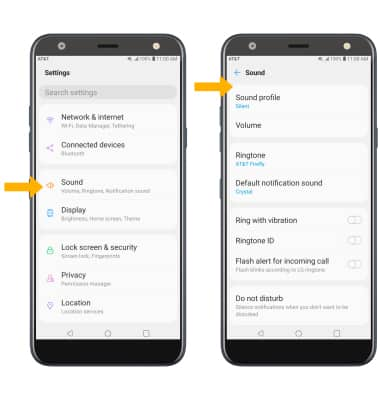
Importante: Para ajustar otras configuraciones de volumen, oprime los botones Volume en el lateral izquierdo del dispositivo, luego selecciona el
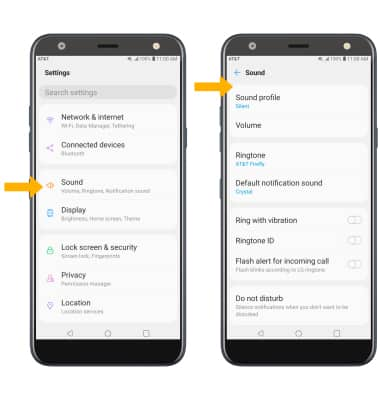
Cambiar el tono de timbre
En la pantalla Sound, selecciona Ringtone. Selecciona el tono de timbre deseado, luego selecciona OK.
Importante: Para seguir los pasos para asignar un tono de timbre a un contacto, mira el tutorial Contacts.
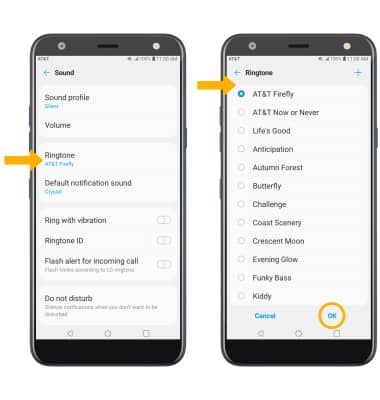
Importante: Para seguir los pasos para asignar un tono de timbre a un contacto, mira el tutorial Contacts.
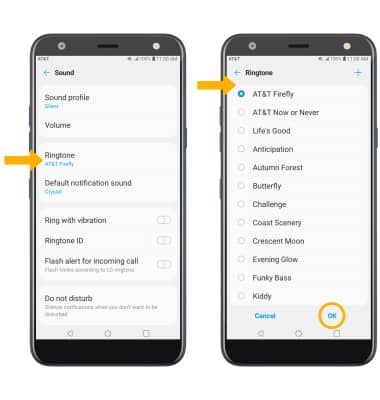
Habilitar/deshabilitar el modo no molestar
Deslízate hacia abajo desde la barra de notificaciones con dos dedos, luego selecciona el ícono Do not disturb.
Importante: Cuando el modo Do not disturb está activo, el ícono Do not disturb aparecerá en la barra de notificaciones. El modo No molestar silencia los sonidos y la pantalla quedará apagada para las llamadas y alertas entrantes, pero no para las alarmas.
ícono Do not disturb aparecerá en la barra de notificaciones. El modo No molestar silencia los sonidos y la pantalla quedará apagada para las llamadas y alertas entrantes, pero no para las alarmas.
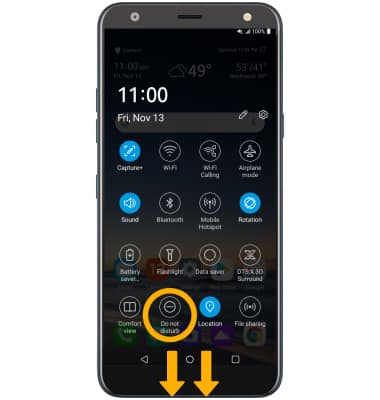
Importante: Cuando el modo Do not disturb está activo, el